
Mod มีไอเท็มไม่เพียงพอสำหรับเวอร์ชัน 1710
Not Enough Items 1.12.2/1.11.2 (NEI) เป็นตัวตายตัวแทนของทั้ง Recipe Book และ มันเกิดขึ้นในช่วงเวลาเดียวกับ Craft Guide เมื่อ Alexandria และคนอื่นๆ อีกสองสามคนใน IRC แนะนำให้ฉันรวมทั้งสองอย่างและ Recipe Book เพื่อลบข้อบกพร่องที่ยิ่งใหญ่ที่สุดของพวกเขา ซึ่งมีรายการมากเกินไปอย่างน่าขัน หรือในกรณีของตำราสูตรอาหาร ก็คือมีสูตรอาหารมากเกินไป เยี่ยมมาก แต่สิ่งหนึ่งที่ขาดไปคือวิธีง่ายๆ ในการค้นหาและจัดเรียงรายการของคุณ เมื่อคุณมีม็อดอย่าง Red Power ที่มาพร้อมกับไอเท็มกว่า 10,000 รายการ ทั้ง TMI และ Recipe Book ก็เพิ่มหน้าเพจมากมาย แม้ว่าคุณจะไม่ต้องการใช้ NEI ในการโกงไอเท็ม แต่คุณก็จะรู้สึกเหมือนอยู่บ้านด้วยส่วนประกอบ Recipe ของม็อด
นี่คือม็อดที่เป็นประโยชน์ที่เพิ่มเข้าไปใน Tekkit ซึ่งจะแสดงรายการไอเท็มทั้งหมดในเกมและสูตรอาหารของมัน และให้ความสามารถในการวางไข่ไอเท็มเหล่านั้นได้
คุณสมบัติ:
ภาพหน้าจอและสูตรการประดิษฐ์:
ดูสูตร:
มุมมองสูตรอาหารประกอบด้วย 2 ฟังก์ชั่น สูตรอาหาร และการใช้งาน การกดปุ่มสูตร (R เริ่มต้น) หรือปุ่มการใช้งาน (U เริ่มต้น) ขณะที่วางเมาส์เหนือรายการใดๆ จะนำคุณเข้าสู่โหมดนี้ เมื่ออยู่ในมุมมองสูตรอาหาร การคลิกจะแสดงสูตรอาหาร และการคลิกขวาจะแสดงการใช้งาน สามารถใช้คีย์สูตรย้อนกลับ (BACKSPACE เริ่มต้น) เพื่อกลับไปยังสูตรสุดท้าย และใช้คีย์ Esc หรือ Inventory เพื่อออก
มุมมองสูตรอาหารจะแสดงให้คุณเห็นทุกวิธีในการสร้างไอเท็มนั้น ไม่ว่าจะเป็นโต๊ะประดิษฐ์ เตาหลอม แท่นกลั่นเบียร์ หรือสินค้าคงคลังแบบกำหนดเองอื่นๆ (เช่น เตาโลหะผสมจาก RP2)

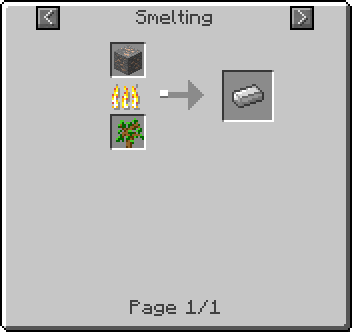
ไม่เหมือนกับ Craft Guide เมื่อสูตรอาหารสามารถทำได้โดยใช้สิ่งของเดียวกันหลายประเภท (เช่น ขนที่มีสีต่างกันหรือไม้ประเภทต่างๆ) ส่วนผสมจะหมุนเวียนไปตามประเภทย่อยที่มีอยู่ ขนจึงจะเปลี่ยนสี

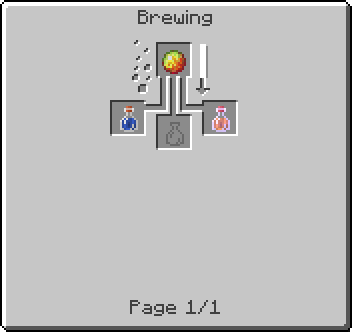
โหมดการใช้งานจะแสดงสูตรอาหารทั้งหมดที่มีรายการนั้น


และยังแสดงสูตรอาหารที่ไม่มีรูปร่างอีกด้วย

? ปุ่มจะปรากฏขึ้นเมื่อประเภทของสูตรอาหารตรงกับภาชนะที่คุณเปิดอยู่ เช่น หากคุณแสดงสูตรอาหารที่มีรูปทรงขณะใช้งานโต๊ะทำงาน
การคลิกที่ปุ่มนี้จะนำคุณกลับไปยังสินค้าคงคลังหลักซึ่งคุณจะเห็นการซ้อนทับที่ไฮไลต์ในช่องเพื่อแจ้งให้คุณทราบว่าควรวางรายการใดไว้ที่ไหน


ช่องค้นหารายการ
ช่องค้นหารายการคือสี่เหลี่ยมมีขอบสีดำที่ด้านล่าง เฉพาะรายการที่มีข้อความในช่องค้นหารายการเท่านั้นที่จะแสดงในบานหน้าต่างรายการ ต้องคลิกช่องค้นหาเพื่อเริ่มพิมพ์ การคลิกขวาที่ช่องค้นหาจะล้างข้อมูลทันที มันไม่คำนึงถึงขนาดตัวพิมพ์ คำค้นหาใด ๆ จะถูกบันทึกและโหลดเมื่อคุณรีสตาร์ท Minecraft

ช่องค้นหายังรองรับไวด์การ์ด * (สตริงอักขระใดๆ ก็ได้) และ ? (อักขระตัวใดตัวหนึ่ง) รวมถึงตัวจับคู่รูปแบบ java.regex ที่ซับซ้อน ตามตัวอย่าง Bl?ck จะแสดงชื่อที่มีสีดำและบล็อก นอกจากนี้ ^Block จะแสดงรายการที่ขึ้นต้นด้วยบล็อก เช่น Block Breaker และ block$ จะแสดงรายการที่ลงท้ายด้วยบล็อก เช่น noteblock หรือบล็อกเพชร

รายการย่อย
ปุ่มรายการย่อยเป็นเมนูแบบเลื่อนลงที่มีชุดรายการต่างๆ ที่จัดกลุ่มไว้มากมาย การคลิกที่ชุดจะแสดงรายการทั้งหมดที่มีอยู่ และการคลิกขวาจะซ่อนทั้งหมด การดับเบิลคลิกที่ชุดจะแสดงเฉพาะรายการในชุดนั้น

Mods สามารถใช้ API เพื่อสร้างชุดแท็กของตัวเองได้

การคลิก Shift บนชุดจะพิมพ์ @setname ลงในแถบค้นหา ซึ่งจะทำให้บานหน้าต่างรายการแสดงเฉพาะรายการในชุดนั้น

หากคุณคลิกขวาที่ปุ่มรายการย่อย ปุ่มสำหรับบันทึกเซ็ตย่อยจะปรากฏขึ้น ฟังก์ชันเหล่านี้เหมือนกับสถานะการบันทึกปกติ การเปลี่ยนชื่อ บันทึก/โหลด/ลบ แต่จะบันทึกและโหลดรายการที่คุณซ่อนและแสดงไว้

คุณยังสามารถเพิ่มชุดของคุณเองได้โดยใช้ไฟล์ปรับแต่งที่อยู่ใน “.minecraft/config/NEISubsSet”
เครื่องเลือกมนต์เสน่ห์
ด้วยการกดปุ่มร่ายมนตร์ (ค่าเริ่มต้น X) คุณสามารถเรียก GUI ตัวเลือกการร่ายมนตร์ขึ้นมาได้ ช่วยให้คุณสามารถใส่ไอเท็มลงในช่องและเลือกการร่ายมนตร์และระดับที่สามารถใช้ได้จากตารางการร่ายมนตร์ ระดับสามารถสูงถึง X ได้ การคลิกที่เสน่ห์จะเป็นการเปิดและปิด (เพื่อป้องกันแมลงร้าย) มีการใช้กฎข้อขัดแย้งการร่ายมนตร์หลายแบบตามปกติ ดังนั้นคุณไม่สามารถมีโชคลาภและสัมผัสไหมร่วมกันได้ เป็นต้น น่าเสียดายเนื่องจากข้อจำกัดด้านพื้นที่ บางชื่อจึงต้องย่อให้สั้นลง เช่น Projectile ถึง Proj, Protection to Protect, Bane of Arthropods ถึง Arthropods ชื่อ Enchant จะสั้นลงหากมีเท่านั้น ไม่เพียงพอช่องว่าง. เช่น การป้องกันจะถูกย่อให้สั้นลงเป็น ป้องกัน หากคุณตั้งค่าระดับ 8 เนื่องจาก VIII ใช้พื้นที่เล็กน้อย


ปุ่มถังขยะทำงานได้ 4 รูปแบบ การดำเนินการทั้งหมดมีผลกับทั้งสินค้าคงคลังส่วนตัวของคุณและสินค้าคงคลังใด ๆ ที่คุณอาจเปิดไว้ (เช่น หีบ)
- 1. คลิกที่มันในขณะที่ถือรายการไว้ มันจะลบรายการที่คุณถืออยู่
- 2. กด SHIFT ค้างไว้ในขณะที่คลิกบนรายการที่มีไอเท็มอยู่ในมือ และมันจะลบรายการประเภทนั้นทั้งหมดในสินค้าคงคลังของคุณ
- 3. กด SHIFT ค้างไว้ขณะคลิกจะเป็นการล้างสินค้าคงคลังของคุณ
- 4. เพียงคลิกปกติจะเป็นการสลับโหมดถังขยะ
โหมดถังขยะ
เมื่อเปิดใช้งานโหมดถังขยะ รายการใดๆ ที่คุณคลิกจะถูกลบ กด SHIFT ค้างไว้แล้วคลิกรายการใดๆ จะเป็นการลบรายการประเภทนั้นทั้งหมด
โหมดสร้างสรรค์
การคลิกที่ปุ่ม C จะเป็นการสลับโหมดสร้างสรรค์ นี่เป็นการอธิบายตนเอง เพียงเปลี่ยนจากความคิดสร้างสรรค์ไปสู่ความอยู่รอดแล้วกลับมาอีกครั้ง โปรดทราบว่าบนเซิร์ฟเวอร์ SMP สิ่งนี้จะเปลี่ยนเฉพาะคุณเป็นโหมดสร้างสรรค์และ ไม่ใช่เซิร์ฟเวอร์ทั้งหมด
ปุ่มอธิบายตัวเองอีกปุ่มหนึ่ง หากฝนตกตอนนี้ปุ่มนี้จะเปิดใช้งาน การคลิกจะเปลี่ยนฝนเป็นเปิดหรือปิด
โหมดแม่เหล็ก
ปุ่มสลับอันสุดท้าย เมื่อเปิดใช้งานโหมดแม่เหล็ก สิ่งของใด ๆ ที่อยู่ในระยะที่เหมาะสมจะหยิบขึ้นมาและบินเข้าหาคุณ สินค้าจะไม่ถูกดึงดูดหากไม่สามารถใส่ในสินค้าคงคลังของคุณได้

ปุ่มยูทิลิตี้
ปุ่มทั้ง 4 ปุ่มที่มีดวงอาทิตย์และดวงจันทร์เป็นปุ่มตั้งเวลา พวกเขาจะตั้งเวลาเป็นรุ่งเช้า เที่ยง ค่ำ และเที่ยงคืนเมื่อคลิก สิ่งเหล่านี้จะเลื่อนเวลาไปข้างหน้าเท่านั้นเพื่อไม่ให้เครื่องจักรพังโดยอาศัยเวลาโลก ดังนั้นหากคุณคลิกปุ่มวันหลายๆ ครั้ง วันก็จะเลื่อนไปเรื่อยๆ
ปุ่มหัวใจจะรักษาผู้เล่น เติมแถบความหิว และหยุดการเผาไหม้หากเกิดไฟไหม้
บันทึกรัฐ
มีสถานะการบันทึก 7 สถานะที่สามารถบันทึกสินค้าคงคลังและชุดเกราะทั้งหมดของคุณลงดิสก์ได้ การคลิกขวาที่สถานะจะทำให้คุณเปลี่ยนชื่อได้ ปุ่ม x ปรากฏขึ้นถัดจากสถานะที่โหลดแล้วจะเป็นการล้างข้อมูลเหล่านั้น บันทึกสถานะเป็นคุณลักษณะระดับโลกที่สามารถถ่ายโอนระหว่างโลกและแม้แต่เซิร์ฟเวอร์ได้

เมนูตัวเลือก
นี่เป็นเพียงการกำหนดค่าตัวเลือก MC Style ปกติ ช่วยให้คุณสามารถแก้ไขการตั้งค่าต่างๆ และโดยเฉพาะการผูกคีย์


ปุ่มแรกสลับว่า NEI เปิดใช้งานหรือไม่ หากไม่ได้เปิดใช้งาน คุณจะไม่เห็นอะไรเลยนอกจากปุ่มตัวเลือก สถานะที่เปิดใช้งานจะถูกแยกสำหรับ SMP และ SSP
ปุ่มโหมดโกงจะสลับระหว่างโหมดโกงและโหมดสูตรอาหาร โหมดสูตรอาหารมีไว้สำหรับเล่น Legit และเพียงใช้ส่วนประกอบหนังสือสูตรอาหาร สถานะบันทึกและปุ่มโกงจะหายไป และแผงรายการจะไม่วางรายการลงในสินค้าคงคลังของคุณ
สูตรโกงพิเศษจะแสดงปุ่มสร้าง ฝน แม่เหล็ก เวลา และการรักษา
รูปแบบปุ่มสลับระหว่างสไตล์ปุ่ม Minecraft เริ่มต้นที่ได้รับจากแพ็คพื้นผิวของคุณและสไตล์ TMI กล่องดำโรงเรียนเก่า (แสดงด้านล่าง)

รหัสรายการจะสลับว่าจะแสดง ID ของรายการในคำแนะนำเครื่องมือหรือไม่ วิธีนี้จะใช้ได้กับทุกรายการในสินค้าคงคลังของคุณและแผง
ตัวเลือกนี้จะหมุนเวียนระหว่างแสดง อัตโนมัติ และซ่อน อัตโนมัติจะแสดง ID เฉพาะเมื่อมีการแสดงและเปิดใช้งาน NEI เท่านั้น
นี่เป็นการใช้เพิ่มเติมเพื่อแสดงให้คุณเห็นว่าเครื่องมือมีความเสียหายมากเพียงใด เช่น Sapphire Pickaxe ด้านล่างได้รับความเสียหาย 6 ดาเมจ

รัฐบันทึกเพียงกำหนดสภาพอากาศหรือไม่แสดงสถานะบันทึก อธิบายได้ในตัว
หากไอเทมดรอปถูกปิดใช้งาน EntityItems ใด ๆ ในโลกจะถูกลบ ดังนั้นการขุดบล็อกหรือทิ้งไอเท็มจะทำให้คุณไม่ได้อะไรเลย มีคนบอกว่าต้องมีมันจึงจะลบแลคได้ ฉันก็เลยเพิ่มเข้าไป
KeyBindings ล้วนทำในสิ่งที่พวกเขาพูด คลิกที่พวกเขาแล้วกดปุ่มที่คุณต้องการเปลี่ยน
ม็อบสปอว์เนอร์
NEI ทำให้ mob spawners ทุกประเภทมีอยู่ในสินค้าคงคลังของคุณและวางไว้ได้ ม็อบแบบกำหนดเองใด ๆ ที่คุณอาจมีก็จะได้รับมอบหมายให้วางไข่ด้วย รายการวางไข่จะแสดงเอนทิตีที่อยู่ภายในเช่นเดียวกับบล็อก ม็อบที่ไม่เป็นมิตรจะมีชื่อสีแดง และม็อบพาสซีฟชื่อสีน้ำเงิน ข้อบกพร่องใน SMP ที่ม็อบวางไข่ทั้งหมดแสดงหมูได้รับการแก้ไขแล้วเช่นกัน ผู้ใช้ใดๆ ที่ติดตั้ง NEI (แม้ว่าจะไม่ใช่ Ops) บนเซิร์ฟเวอร์ที่มี NEI จะแสดงม็อบที่ถูกต้อง

การปรับแต่ง Inv ต่างๆ
การกด Ctrl ที่รายการใดๆ ในสินค้าคงคลังของคุณจะทำให้คุณได้รับสินค้ามากขึ้น เช่นเดียวกับที่คุณคลิกรายการนั้นในบานหน้าต่างรายการ หากคุณหยิบสินค้าและกดกะค้างไว้ในขณะที่วางมันลงในคอนเทนเนอร์ สินค้าทุกประเภทที่คุณมีในสินค้าคงคลังของคุณจะถูกวางไว้ข้างๆ สินค้าที่วางไว้ด้วย มีประโยชน์สำหรับการย้ายหินกรวดทั้งหมดของคุณไปยังหีบในครั้งเดียว
ทุกสิ่งที่คุณสามารถทำได้ใน SSP สามารถทำได้ใน SMP หากเซิร์ฟเวอร์ติดตั้ง NEI ถ้าไม่เช่นนั้น NEI ยังสามารถวางไข่ไอเท็มได้โดยใช้คำสั่งให้หากคุณเป็น OP คุณสมบัติส่วนใหญ่จะเปิดใช้งานสำหรับ OP เท่านั้น
มีตัวเลือกมากมายใน NEI ที่สามารถกำหนดค่าได้ใน “config/NEI.cfg” โปรดทราบว่าสิ่งเหล่านี้ส่วนใหญ่สามารถแก้ไขได้ในเมนูตัวเลือก
การกำหนดค่าเซิร์ฟเวอร์
ไฟล์การกำหนดค่าจะถูกสร้างขึ้นใน config/NEIServer.cfg ซึ่งมีตัวเลือกการกำหนดค่าต่างๆ สำหรับเซิร์ฟเวอร์ ความคิดเห็นของไฟล์กำหนดค่าจะอธิบายฟังก์ชันต่างๆ กล่าวโดยย่อคือช่วยให้คุณสามารถกำหนดฟังก์ชันบางอย่างให้ผู้เล่นบางคนใช้งานได้เท่านั้น ดังนั้นคุณจึงสามารถเลือกผู้ที่สามารถใช้ OP enchantments ได้ นอกจากนี้ยังมีส่วนบล็อกที่ถูกแบน การบล็อกใด ๆ ที่ถูกแบนจะไม่แสดงในแผงรายการของผู้ใช้ Bedrock ถูกแบนโดยค่าเริ่มต้น ดังนั้นผู้ใช้ที่เชื่อมต่อไม่สามารถวางไข่ Bedrock ได้ (เว้นแต่คุณจะระบุชื่อของพวกเขา)
API แบบขยาย
มี API แบบขยายในตัว NEI เพื่อให้ mods รวมได้อย่างถูกต้อง สิ่งนี้แสดงให้เห็นด้วยโมดูล RedPower ที่ให้สูตร Alloy Furnace และชุดย่อยเฉพาะของ RedPower
วิธีใช้:
- คลิกเครื่องหมายคำถามเพื่อแสดงการซ้อนทับของสูตรบน GUI ที่เปิดอยู่
- Shift-คลิกเครื่องหมายคำถามใน Crafting GUI และ NEI จะเติม GUI ด้วยสูตรโดยอัตโนมัติโดยใช้รายการใดก็ตามที่อยู่ในสินค้าคงคลัง
- โดยใช้ F7(ค่าเริ่มต้น) ขณะที่อยู่ในเกมจะแสดงเส้นสีเหลืองและสีแดงบนพื้นในพื้นที่ที่มีระดับแสงต่ำเพียงพอที่ mobs สามารถวางไข่ได้ในเวลากลางวันหรือเวลาใดก็ได้ (เส้นสีเหลือง: Mobs สามารถวางไข่ในเวลากลางคืน เส้นสีแดง: Mobs สามารถวางไข่ได้ตลอดเวลา วางไข่).
- ชุดย่อย Mod ประกอบด้วยชุดย่อยของรายการทั้งหมดที่จัดเรียงตาม ID
- ชุดย่อยของแท็บสร้างสรรค์มีแท็บโหมดสร้างสรรค์แต่ละแท็บอยู่ในชุดย่อยของตัวเอง
- ในเมนูตัวเลือก NEI ให้เปิดใช้งานเคล็ดลับไฮไลต์เพื่อดูชื่อของบล็อกที่อยู่ในเป้าเล็ง (คล้ายกับ Waila)
- คลิกขวาผลลัพธ์ของตารางการคราฟต์เพื่อรับผลลัพธ์มากที่สุดเท่าที่มีอยู่จนถึงสแต็ก
- ถือ ถามและ คลิกบนไอเท็มในสินค้าคงคลังเพื่อดรอปไอเท็มเดียวลงบนพื้น
- เลื่อนขึ้นหรือลงในขณะที่วางเมาส์เหนือรายการในสินค้าคงคลังเพื่อย้ายหนึ่งรายการต่อรอยบากการเลื่อนไปยังแถบลัดหรือในทางกลับกันอย่างมีประสิทธิภาพ
- ถือ กะเมื่อวางรายการลงในสินค้าคงคลังเพื่อย้ายรายการประเภทเดียวกันทั้งหมดไปยังสินค้าคงคลังนั้น
- ภายใต้ตัวเลือก NEI > ตัวเลือก NEIPlugins > ตัวเลือกคำแนะนำเครื่องมือ ให้เปิดหรือปิดใช้งานคำแนะนำเครื่องมือเชื้อเพลิง
- กด เลื่อนหน้าขึ้นหรือลง(ผูกได้) หรือใช้ล้อเลื่อนเพื่อเปลี่ยนหน้าในแผงรายการ แทนที่จะคลิกปุ่มถัดไปและก่อนหน้า (ใช้งานได้เฉพาะในกรณีที่เคอร์เซอร์อยู่เหนือแผงรายการ)
- ในการประดิษฐ์ GUI ทุกประเภท (รวมถึงเครื่องจักร) คลิกลูกศร (แถบความคืบหน้า) จากอินพุตไปยังเอาต์พุตเพื่อดูสูตรอาหารทั้งหมดที่ใช้โดย GUI นั้น
- กด ปเมื่ออยู่ในสินค้าคงคลังเพื่อเปิดอินเทอร์เฟซยาแบบกำหนดเอง
กำหนดให้มี:
วิธีการติดตั้ง:
- ตรวจสอบให้แน่ใจว่าคุณได้ติดตั้ง Minecraft Forge และม็อดที่จำเป็นแล้ว
- ค้นหาโฟลเดอร์แอปพลิเคชัน minecraft
- บน windows ให้เปิด Run จากเมนูเริ่ม พิมพ์ %ข้อมูลแอป%และคลิกเรียกใช้
- บน Mac open Finder ให้กด ALT ค้างไว้แล้วคลิก Go จากนั้นคลิก Library ในแถบเมนูด้านบน เปิดโฟลเดอร์ Application Support แล้วมองหา Minecraft
- วาง mod ที่คุณเพิ่งดาวน์โหลด (ไฟล์ .jar) ลงในโฟลเดอร์ Mods
- เมื่อคุณเปิด Minecraft และคลิกปุ่ม mods คุณจะเห็นว่า mod นั้นได้รับการติดตั้งแล้ว
Not Enough Items เป็นหนึ่งใน mods ที่มีประโยชน์ที่สุดที่มีอยู่ในปัจจุบันสำหรับเกม minecrafta มันจะมีประโยชน์สำหรับทุกคนตั้งแต่ผู้เล่นธรรมดาไปจนถึงผู้จัดการเซิร์ฟเวอร์ ม็อดนี้มีโหมดในตัวสำหรับแสดงสูตรอาหารสำหรับบล็อกทั้งหมดที่มีอยู่ในเกมของคุณ หากคุณติดตั้ง Mods บ่อยครั้ง การทราบว่ามีการเพิ่มสูตรอาหารใดบ้างจะมีประโยชน์ ท้ายที่สุดแล้วการจดจำมันแทบจะเป็นไปไม่ได้เลย สูตรอาหารทั้งหมดจะอยู่ใกล้แค่เอื้อม คุณไม่จำเป็นต้องค้นหาทางออนไลน์

ยิ่งไปกว่านั้น ไม่เพียงแต่รวบรวมสูตรอาหารสำหรับการประดิษฐ์ต่างๆ เท่านั้น แต่ยังรวบรวมสูตรสำหรับปรุงยาด้วย สามารถดูสูตรอาหารทั้งหมดได้ในหน้าต่างที่สะดวกโดยไม่ต้องออกจากเกม หากยังจำสูตรชุดมาตรฐานได้แสดงว่าสูตรจากม็อดนั้นยากอยู่แล้ว ม็อดแต่ละตัวมีสูตรของตัวเอง และมันง่ายที่จะหลงไปกับสูตรเหล่านั้น

ตัวอย่างเช่น คุณได้ติดตั้ง mod เจ๋งๆ บางตัว และเขาได้เพิ่มสูตรอาหารหลายสิบรายการ คุณจำพวกเขาทั้งหมดได้ไหม? นั่นเป็นเหตุผลว่าทำไมการดาวน์โหลด Not Enough Items จึงคุ้มค่า

คุณยังสามารถร่ายมนตร์วัตถุใด ๆ ได้ด้วยการคลิกเพียงไม่กี่ครั้ง ลองจินตนาการดูว่าประสบการณ์การเล่นเกมของคุณจะง่ายขึ้นขนาดไหน Not Enough Items เป็นสิ่งที่เกมเมอร์ทุกคนต้องมี สิ่งที่คุณต้องทำคือดาวน์โหลดม็อดรายการไม่เพียงพอ

ฟังก์ชั่นหลักสามารถแบ่งได้เป็น 2 ประเภท ปุ่ม R จะเปิดหน้าต่างสูตรอาหาร และปุ่ม U จะเปิดเมนูสำหรับการใช้รายการเฉพาะในสูตรอาหาร การทำความเข้าใจวิธีจัดการ mod นั้นไม่ใช่เรื่องยากเลย อินเทอร์เฟซมีความสะดวกและเป็นมิตรที่สุดเท่าที่จะเป็นไปได้

ข้อดีหลักของ mod:
สร้างบล็อคได้สะดวก
ร่ายมนตร์รายการอย่างรวดเร็ว
ทุกสูตรอยู่ใกล้แค่เอื้อม
รองรับสูตรอาหารจาก mod ใด ๆ
ค้นหาอย่างรวดเร็วด้วยชื่อ
การสนับสนุนผู้เล่นหลายคน
เมื่อตรวจสอบสูตรอาหารจะมี 2 ฟังก์ชั่น: สูตรอาหารและการใช้งาน โดยการกดปุ่มสูตร ("R" เป็นค่าเริ่มต้น) หรือแอปพลิเคชัน ("U" เป็นค่าเริ่มต้น) และวางเคอร์เซอร์ไว้เหนือวัตถุ คุณจะเปิดโหมดการแสดงผลที่เกี่ยวข้อง ในหน้าต่างสูตรอาหาร การคลิกซ้ายที่ส่วนผสมจะเป็นการเปิดหน้าต่างสูตรอาหาร และการคลิกขวาจะเป็นการเปิดหน้าต่างแอปพลิเคชัน ปุ่มย้อนกลับ ("BACKSPACE" เป็นค่าเริ่มต้น) จะแสดงสูตรก่อนหน้า และปุ่ม Esc หรือรหัสสินค้าคงคลังจะปิดหน้าต่าง
ภาพรวมสูตรอาหารจะแสดงทุกอย่าง วิธีที่เป็นไปได้ประดิษฐ์สิ่งของต่างๆ ไม่ว่าจะเป็นการประดิษฐ์ที่โต๊ะทำงาน ในเตาเผา ในชั้นวางเบียร์ หรือด้วยวิธีประดิษฐ์เพิ่มเติมใดๆ (เช่น เตาถลุงในม็อด RP2)

ไม่เหมือนกับ Craft Guide หากสูตรอาหารสามารถใช้รายการเดียวกันประเภทต่างๆ ได้ (เช่น ขนแกะที่มีสีต่างกันหรือไม้ประเภทต่างๆ) ช่องส่วนผสมจะแสดงประเภทย่อยทั้งหมดเป็นวงกลม เช่น ขนสัตว์จะเปลี่ยนสี


ในโหมดแอพพลิเคชั่น สูตรอาหารทั้งหมดที่ใช้รายการที่เลือกจะปรากฏขึ้น


โหมดนี้ยังแสดงสูตรอาหารที่ไม่จำเป็นต้องมีตำแหน่งส่วนผสมที่แน่นอนอีกด้วย

ปุ่ม "?" จะปรากฏขึ้นหากประเภทสูตรตรงกับกลไกที่คุณเปิด ตัวอย่างเช่น เมื่อใช้โต๊ะทำงาน สูตรการประดิษฐ์ที่แม่นยำจะปรากฏขึ้น


การคลิกปุ่มนี้จะนำคุณกลับสู่โหมดการประดิษฐ์ ซึ่งคุณจะเห็นว่าแต่ละวัตถุควรวางไว้ที่ใด
หน้าต่างวัตถุที่ซ่อนอยู่:
หน้าต่างค้นหาจะเป็นสี่เหลี่ยมสีดำที่ด้านล่างของหน้าจอ แผงรายการจะแสดงเฉพาะออบเจ็กต์ที่มีชื่อซึ่งมีข้อความที่ป้อนในหน้าต่างค้นหา หากต้องการป้อนข้อความ คุณต้องคลิกที่สี่เหลี่ยม การคลิกขวาจะล้างช่องค้นหาทันที เคสคีย์บอร์ดไม่สำคัญ ข้อความค้นหาแต่ละรายการจะถูกบันทึกลงในหน่วยความจำและโหลดอีกครั้งเมื่อเริ่มเกมอีกครั้ง

ช่องค้นหารองรับอักขระเมตา * (สตริงอักขระใดๆ) และ ? (อักขระตัวเดียว) รวมถึงรูปแบบการจับคู่ java.regex ที่ซับซ้อน ตัวอย่างเช่น "Bl?ck" จะแสดงรายการที่มี "Black" และ "Block" อยู่ในชื่อ ในขณะที่ "^Block" จะแสดงรายการที่ขึ้นต้นด้วยคำว่า "block" เช่น "Block Breaker" และ "block$" จะแสดงรายการที่ลงท้ายด้วย "block" เช่น "noteblock" หรือ "diamond block"

ประเภทรายการ:
ปุ่มรายการย่อยจะเปิดเมนูแบบเลื่อนลงที่แสดงกลุ่มรายการต่างๆ มากมาย การคลิกที่กลุ่มจะแสดงออบเจ็กต์ทั้งหมดที่มีอยู่ ในขณะที่การคลิกขวาจะซ่อนไว้ การดับเบิลคลิกจะแสดงเฉพาะวัตถุในกลุ่มที่เลือก

Mods สามารถใช้ API เพื่อสร้างแท็กหมวดหมู่ของตนเองได้

การคลิกที่กลุ่มในขณะที่กดปุ่ม Shift ค้างไว้จะนำไปสู่การป้อน “@group_name” ในหน้าต่างค้นหา ดังนั้นเฉพาะออบเจ็กต์จากกลุ่มนี้เท่านั้นที่จะแสดงในแผงรายการ

การดับเบิลคลิกที่ปุ่ม Item Subsets จะแสดงปุ่มบันทึกหมวดหมู่ ฟังก์ชันปกติของการบันทึก การโหลด การเปลี่ยนชื่อ และการลบมีอยู่ที่นี่ แต่จะนำไปใช้กับวัตถุที่แสดงหรือซ่อนอยู่

คุณยังสามารถสร้างกลุ่มของคุณเองโดยใช้ไฟล์การกำหนดค่าที่อยู่ใน ".minecraftconfigNEISubsSet"
หน้าต่างอันทรงเสน่ห์:
ด้วยการกดปุ่มร่ายมนตร์ (“X” เป็นค่าเริ่มต้น) คุณจะเปิดอินเทอร์เฟซหน้าต่างการร่ายมนตร์ ที่นี่คุณสามารถเพิ่มรายการและเลือกเสน่ห์ที่มีอยู่สำหรับรายการนั้นและระดับของรายการได้ สามารถยกระดับได้สูงสุด X (10) การคลิกที่มนต์เสน่ห์จะเป็นการเปิดและปิด (เพื่อกำจัดจุดบกพร่องอันไม่พึงประสงค์) มีกฎสำหรับความขัดแย้งระหว่างการร่ายมนตร์ที่แตกต่างกัน ดังนั้นคุณไม่สามารถเพิ่ม เช่น โชคและสัมผัสไหมลงในรายการเดียวได้ ขออภัย เนื่องจากพื้นที่จำกัด บางชื่ออาจมีการย่อ ตัวอย่างเช่น การป้องกันจะถูกย่อให้สั้นลงเป็นการป้องกันหากตั้งค่าไว้ที่ระดับ 8 เนื่องจาก "VIII" ใช้พื้นที่มาก


ตะกร้า:
ปุ่มถังขยะใช้งานได้ 4 แบบ วิธีการทั้งหมดมีอยู่ทั้งในสินค้าคงคลังส่วนตัวของคุณและในวิธีอื่น ๆ (เช่นเมื่อเปิดหีบ)
- คลิกที่ปุ่มในขณะที่ถือรายการ - รายการจะถูกลบ
- เมื่อกด SHIFT ค้างไว้ คุณจะลบรายการประเภทนี้ทั้งหมดในสินค้าคงคลังของคุณ
- คลิกปุ่มโดยไม่ต้องกดรายการค้างไว้ แต่กด SHIFT ค้างไว้แล้วล้างสินค้าคงคลังของคุณให้หมด
- การคลิกปุ่มง่ายๆ จะเป็นการเปิดโหมดถังขยะ
เมื่อโหมดทำงาน ทุกรายการที่คุณคลิกจะถูกลบ เมื่อกด SHIFT ค้างไว้ คุณจะลบรายการประเภทนี้ทั้งหมด
โหมดสร้างสรรค์:
การคลิกปุ่ม C จะเป็นการเปิดโหมดสร้างสรรค์ ทุกอย่างชัดเจนที่นี่ การกดปุ่มเพียงแค่เปลี่ยนโหมดจากสร้างสรรค์เป็นการเอาชีวิตรอดและกลับมาอีกครั้ง โปรดทราบว่าบนเซิร์ฟเวอร์ SMP เฉพาะโหมดเกมของคุณเท่านั้นที่จะเปลี่ยนแปลง ไม่ใช่ทั้งเซิร์ฟเวอร์
ฝน:
ทุกอย่างก็ชัดเจนที่นี่เช่นกัน หากฝนตกปุ่มก็จะใช้งานได้ การคลิกจะหยุดฝน
แม่เหล็ก:
สวิตช์ตัวสุดท้าย หากเปิดแม่เหล็ก วัตถุที่อยู่ใกล้เคียงทั้งหมดจะบินไปในทิศทางของคุณ แม้ว่าสิ่งนี้จะไม่ทำงานหากสินค้าคงคลังเต็ม

ปุ่มที่มีประโยชน์:
ปุ่ม 4 ปุ่มพร้อมรูปดวงอาทิตย์และดวงจันทร์มีหน้าที่เปลี่ยนเวลาของวัน การกดจะเปลี่ยนเวลาเป็นรุ่งเช้า เที่ยง พระอาทิตย์ตก หรือเที่ยงคืน เวลาเปลี่ยนแปลงไปในทิศทางของอนาคตเท่านั้น เพื่อไม่ให้รบกวนการทำงานของกลไกที่ขึ้นอยู่กับเวลา ดังนั้นการกดปุ่มเที่ยงหลายๆ ครั้งจะข้ามไปหลายวัน
ปุ่มหัวใจจะช่วยเพิ่มสุขภาพและความหิวโหยของผู้เล่นตลอดจนป้องกันการไหม้
บันทึกช่อง:
มีช่องบันทึก 7 ช่องที่ให้คุณบันทึกสินค้าคงคลังและชุดเกราะทั้งหมดของคุณได้ การคลิกขวาจะทำให้คุณสามารถเปลี่ยนชื่อช่องได้ ปุ่ม "x" จะปรากฏถัดจากช่องที่บันทึกไว้ การคลิกจะเป็นการล้างช่อง ช่องบันทึกเป็นแบบสากลและสามารถใช้ได้ทั่วโลกและเซิร์ฟเวอร์ต่างๆ

เมนูตัวเลือก:
นี่คือเมนูการตั้งค่ามาตรฐานที่สร้างขึ้นในการออกแบบ Minecraft มีการตั้งค่าต่างๆ ให้เลือก รวมถึงการตั้งค่าปุ่มลัด


ปุ่มแรกมีหน้าที่รับผิดชอบในการเปิดและปิดการใช้งาน NEI หากปิดการใช้งาน mod คุณจะสามารถเข้าถึงเมนูตัวเลือกเท่านั้น สวิตช์ในโหมด SMP และ SSP มีความเป็นอิสระจากกัน
ปุ่ม โหมดโกงสลับระหว่างโหมดโกงและโหมดสูตรอาหาร โหมดสูตรอาหารมีไว้สำหรับการเล่นอย่างยุติธรรมและแสดงเฉพาะสูตรอาหารเท่านั้น ไม่มีช่องบันทึกและสวิตช์ และแผงรายการไม่อนุญาตให้คุณเพิ่มรายการลงในสินค้าคงคลังของคุณ
กลโกงพิเศษกำหนดว่าปุ่มสร้าง ฝน แม่เหล็ก เวลา และการรักษาจะพร้อมใช้งานหรือไม่
สไตล์ปุ่มสลับการแมปปุ่มระหว่างสไตล์ Minecraft มาตรฐานและสไตล์เก่าของม็อด Too Many Items (แสดงด้านล่าง)

รหัสรายการเปิดและปิดการแสดงหมายเลข ID รายการ การตั้งค่านี้จะใช้ได้กับสินค้าทั้งหมดในสินค้าคงคลังของคุณและในแผงรายการ
ปุ่มนี้มีสามโหมด: แสดง อัตโนมัติ และซ่อน อัตโนมัติจะแสดงเฉพาะรหัสรายการหากเปิดใช้งานตัวดัดแปลง NEI เท่านั้น
การตั้งค่านี้มีคุณสมบัติเพิ่มเติมในการแสดงความเสียหายที่แน่นอนของไอเท็ม ตัวอย่างเช่น พลั่วแซฟไฟร์ในภาพด้านล่างได้รับความเสียหาย 6 แต้ม

บันทึกรัฐเพียงกำหนดว่าจะแสดงช่องบันทึกหรือไม่
หากปิดการใช้งานไอเทมดรอป ไอเทมที่ดรอปทั้งหมดจะถูกลบออก ดังนั้นไอเทมที่ขุดหรือโยนออกจากช่องเก็บของจะหายไปโดยอัตโนมัติ เพิ่มการตั้งค่านี้เพื่อกำจัดความล่าช้า
ปุ่มลัดทำงานได้ตามปกติ คลิกที่พวกเขาแล้วกดปุ่มที่คุณต้องการตั้งค่า
ม็อบวางไข่:
NEI ทำให้วางไข่ทุกประเภทมีอยู่ในคลังของคุณและสำหรับวางในเกม mobs ทั้งหมดที่เพิ่มเข้ามาโดยใช้ mods ก็มี spawner ด้วยเช่นกัน ผู้วางไข่ในสินค้าคงคลังจะแสดงเนื้อหาในลักษณะเดียวกับบล็อก ม็อบที่ไม่เป็นมิตรจะแสดงด้วยชื่อสีแดง ในขณะที่ม็อบที่อยู่เฉยๆจะแสดงด้วยชื่อสีน้ำเงิน ข้อบกพร่องในโหมดผู้เล่นหลายคนที่ spawners ทั้งหมดแสดงโดยมีหมูอยู่ข้างในได้รับการแก้ไขแล้ว สำหรับผู้ใช้ที่ติดตั้ง NEI (แม้ว่าเขาจะไม่ใช่ผู้ดูแลระบบก็ตาม) spawners จะแสดงอย่างถูกต้องบนเซิร์ฟเวอร์ที่มี NEI

คุณสมบัติที่เป็นประโยชน์:
การกด Ctrl ที่รายการในสินค้าคงคลังหรือแผงรายการจะเพิ่มปริมาณของรายการ หากคุณหยิบสินค้าและใส่ไว้ในคอนเทนเนอร์ในขณะที่กดกะ คอนเทนเนอร์นั้นก็จะบรรจุสินค้าประเภทนั้นทั้งหมดจากสินค้าคงคลังของคุณ มีประโยชน์ในการเคลื่อนย้ายหินกรวดที่มีอยู่ทั้งหมดไปที่หีบ
เอสเอ็มพี:
ทุกสิ่งที่สามารถทำได้ในโหมดผู้เล่นเดี่ยวจะมีให้เล่นในโหมดผู้เล่นหลายคนหากติดตั้ง NEI บนเซิร์ฟเวอร์ หากไม่ได้ติดตั้งม็อดบนเซิร์ฟเวอร์ คุณยังคงสามารถเพิ่มรายการลงในสินค้าคงคลังของคุณได้โดยใช้คำสั่งให้ในฐานะผู้ดูแลระบบ คุณสมบัติส่วนใหญ่มีให้เฉพาะผู้ดูแลระบบเท่านั้น
ไฟล์การกำหนดค่า:
การตั้งค่า NEI หลายอย่างมีอยู่ในไฟล์ "configNEI.cfg" แต่ส่วนใหญ่สามารถเปลี่ยนแปลงได้ในเมนูตัวเลือกของม็อด
การกำหนดค่าเซิร์ฟเวอร์:
นอกจากเซิร์ฟเวอร์แล้ว ไฟล์การกำหนดค่า “configNEIServer.cfg” จะถูกสร้างขึ้นโดยมีการตั้งค่าเซิร์ฟเวอร์ต่างๆ ความคิดเห็นในไฟล์อธิบายฟังก์ชันที่ใช้ได้ พูดสั้น ๆ ก็คือการใช้ไฟล์คุณสามารถเสริมศักยภาพให้กับผู้เล่นคนใดคนหนึ่งได้ ฟังก์ชั่นบางอย่าง- ตัวอย่างเช่น คุณสามารถตัดสินใจได้ว่าใครบ้างที่สามารถใช้มนต์เสน่ห์ที่มีให้เฉพาะผู้ดูแลระบบเท่านั้น เป็นต้น นอกจากนี้ยังมีส่วนสำหรับการบล็อกที่ต้องห้าม - การบล็อกเหล่านี้จะไม่ปรากฏในแผงรายการของผู้ใช้ ตามค่าเริ่มต้น ผู้ดูแลระบบจะถูกปิดใช้งาน ดังนั้นจึงไม่สามารถใช้ได้กับผู้เล่น (เว้นแต่คุณจะเพิ่มชื่อของพวกเขาลงในข้อยกเว้น)
API แบบขยาย:
NEI มี API แบบขยายในตัว ซึ่งช่วยให้คุณรวม Mod อื่นๆ ได้อย่างถูกต้อง สิ่งนี้แสดงให้เห็นโดยโมดูล RedPower ซึ่งเพิ่มสูตรการหลอมและหมวดหมู่รายการพิเศษ
แน่นอนว่ายังมีงานหัตถกรรมประเภทอื่นๆ อีกมากมาย เช่น ทั่ง BTW ของต่างๆ ใน IC2 เป็นต้น อย่างไรก็ตาม mod จะใช้เฉพาะเตาหลอมจาก mod RedPower เท่านั้น อย่างไรก็ตาม ผู้เขียน NEI แนะนำว่า modders สร้างโมดูลขนาดเล็กตามตัวอย่างของ RedPower
ซอร์สโค้ดควรช่วยให้ modders เข้าใจทิศทางของตน NEI ใช้ระบบโหลดการกำหนดค่าคล้ายกับ ModLoader เพียงอ้างถึงคลาสการกำหนดค่าของคุณ NEI****Config.class และใช้ IConfigureNEI ในแพ็คเกจพร้อมกับม็อดของคุณ การอ้างอิงถึง NEI จะต้องเกิดขึ้นผ่านคลาสนี้หรือคลาสย่อย ม็อดของคุณไม่ควรเข้าถึงฟังก์ชันหรือคลาสของ NEI โดยตรง เนื่องจากจะทำให้ม็อดต้องอาศัย NEI ในการทำงาน เพียงเพิ่มไฟล์ปรับแต่งและคลาสให้กับม็อดของคุณ จากนั้นมันจะใช้งานได้เมื่อติดตั้ง NEI แล้ว
เว็บไซต์เพิ่มเติมเกี่ยวกับแฟชั่น
หนึ่งในการปรับเปลี่ยนที่ได้รับความนิยมและมีประโยชน์มากที่สุดในหมู่ผู้เล่นซึ่งเพิ่มอินเทอร์เฟซใหม่ให้กับเกม อินเทอร์เฟซนี้มีปุ่มมากมายและฟังก์ชันที่มีประโยชน์สุด ๆ ซึ่งจะทำให้เกมง่ายขึ้น โดยเฉพาะอย่างยิ่งหากคุณยังใหม่กับ Minecraft คุณสามารถดาวน์โหลดม็อดรายการไม่เพียงพอ (หรือเรียกสั้นๆ ว่า NEI) สำหรับเกมเวอร์ชันต่อไปนี้: 1.9.4, 1.8 1.7.10, 1.7.2, 1.6.4 และ 1.5.2
ส่วนเสริมนี้มีฟังก์ชันที่มีประโยชน์มากมายซึ่งจะทำให้การโต้ตอบกับโลกของเกมง่ายขึ้นอย่างมาก และโดยเฉพาะอย่างยิ่งกับไอเท็มที่มีอยู่ทั้งหมด
Minecraft mod สำหรับการประดิษฐ์สูตรอาหาร
NEI เรียกได้ว่าเป็นหนึ่งในวิธีที่สะดวกและเจ๋งที่สุดซึ่งช่วยให้คุณสามารถดูสูตรการประดิษฐ์สำหรับไอเท็มที่มีอยู่ใน MineCraft ได้อย่างรวดเร็ว ในความคิดของฉัน ฟังก์ชั่นเสริมนี้มีประโยชน์และสำคัญที่สุด
รายการไม่เพียงพอจะเพิ่มหน้าต่างขนาดใหญ่ที่แสดงรายการเกมทั้งหมด (ชวนให้นึกถึงหนังสือสูตรอาหาร) การปรับเปลี่ยนมี 2 โหมด: Cheat Mod และ Recipe Mod หากคุณอยู่ในโหมดโกงแล้ว เพื่อค้นหาสูตรการประดิษฐ์ไอเท็มคุณต้องชี้ไปที่มันและ กดปุ่ม R- เมื่อคลิกซ้ายที่รายการที่เลือก รายการนั้นจะปรากฏในสินค้าคงคลังของคุณ ถ้าอยู่ในโหมด Recipe ก็เพียงพอแล้ว คลิกซ้ายบนรายการที่ต้องการและหน้าต่างพร้อมสูตรการประดิษฐ์จะเปิดขึ้น
ตัวดัดแปลงยังช่วยให้คุณค้นหารายการที่จำเป็นตามชื่อ (ขออภัยเปิดเท่านั้น ภาษาอังกฤษ) ในแถบค้นหาด้านล่าง ด้วยฟีเจอร์ม็อด NEI นี้ ผู้เล่น MineCraft ทุกคนสามารถค้นหาได้อย่างรวดเร็ว รายการที่จำเป็นและนำไปเองหรือค้นหาวิธีการประดิษฐ์
ปุ่มเพิ่มเติม
ตัวดัดแปลงยังเพิ่มปุ่มใหม่หลายปุ่มซึ่งอยู่ที่มุมซ้ายบน ด้านล่างนี้ฉันจะบอกคุณว่าแต่ละคนทำอะไร
- เปิดโหมดลบ- ช่วยให้คุณสามารถลบรายการออกจากสินค้าคงคลังของคุณได้อย่างรวดเร็ว หากโหมดเปิดอยู่ ให้ใช้ปุ่ม SHIFT เพื่อลบรายการทั้งหมดได้ในคลิกเดียว หากโหมดนี้ปิดอยู่ คุณจะต้องคลิกแต่ละรายการที่ต้องการลบ
- เลี้ยวฝน- อนุญาตให้คุณเปิดหรือปิดการใช้งานฝนใน MineCraft
- เปิดโหมดสร้างสรรค์- อนุญาตให้คุณเปิดหรือปิดการใช้งาน mod สร้างสรรค์
- เปิดโหมดแม่เหล็ก- อนุญาตให้คุณเปิดหรือปิดใช้งานโหมดแม่เหล็ก หากใครไม่รู้ว่าเมื่อมีบางสิ่งถูกทำลายใน Minecraft ไอเท็มทั้งหมดเหล่านี้จะถูกดึงดูดเข้าสู่สินค้าคงคลังของคุณ
- รักษาผู้เล่น- ช่วยให้คุณรักษาตัวละครของคุณได้อย่างสมบูรณ์
หมวดหมู่รายการ
นอกจากนี้ mod ไอเท็มไม่เพียงพอสำหรับ Minecraft ยังเพิ่มการเรียงลำดับไอเท็มทั้งหมดเป็นหมวดหมู่ เมื่อต้องการทำเช่นนี้ คุณต้องวางเมาส์เหนือปุ่ม ItemSubSets จากนั้นหมวดหมู่ที่มีอยู่ทั้งหมดจะปรากฏขึ้น ด้วยฟังก์ชันนี้ คุณสามารถค้นหารายการต่างๆ เพื่อวัตถุประสงค์เฉพาะได้อย่างรวดเร็ว เป็นต้น
การติดตั้ง NE.I
- ติดตั้ง ไมน์คราฟต์ฟอร์จเวอร์ชันล่าสุด
- อย่าลืมติดตั้งโปรแกรมเสริม CodeChickenCore
- ดาวน์โหลดรายการไม่เพียงพอในเวอร์ชันที่ต้องการ
- สำหรับเวอร์ชัน 1.6.4 และสูงกว่า: วางไฟล์ลงในโฟลเดอร์ " \AppData\Roaming\.minecraft\mods";
- สำหรับเวอร์ชัน 1.5.2: วางไฟล์ลงในโฟลเดอร์ " \AppData\Roaming\.minecraft\coremods";
- เสร็จแล้วมาสนุกกับเกมที่ยอดเยี่ยมนี้กันเถอะ!